Как использовать функцию ВПР
Четк.совп | Примерный Match | ВПР смотрит вправо | Первый матч | ВПР нечувствителен к регистру | многокритериальному | # Н / ошибка
| ссылка: # несколько-Lookup-таблицы [Множественные таблицы поиска]
Функция ВПР является одним из наиболее популярных функций в Excel.
Эта страница содержит много легко следовать примерам ВПР.
Точное совпадение
Большую часть времени вы ищете точное совпадение при использовании функции ВПР в Excel. Давайте посмотрим на аргументы функции ВПР.
-
Функция ВПР ниже ищет значение 53 (первый аргумент) в крайнем левом столбце таблицы красной (второй аргумент).
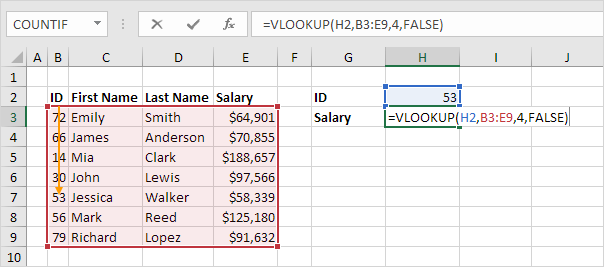
-
Значение 4 (третий аргумент) указывает функцию ВПР, чтобы вернуть значение в той же строке из четвертой колонке таблицы красной.
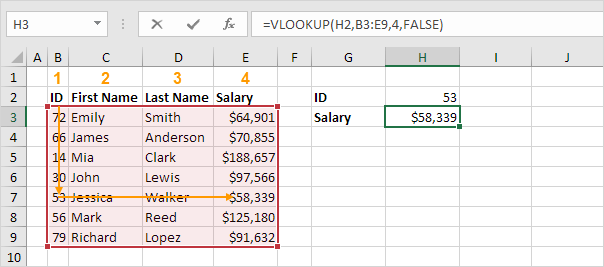
Примечание: Boolean FALSE (четвертый аргумент) указывает функцию ВПР, чтобы вернуть точное совпадение. Если функция ВПР не может найти значение 53 в первом столбце, он будет возвращать ссылка: # на-ошибка [# Н / ошибка].
-
Вот еще один пример. Вместо возвращения зарплаты, функция ВПР ниже возвращает последнее имя (третий аргумент устанавливается в 3) ID 79.
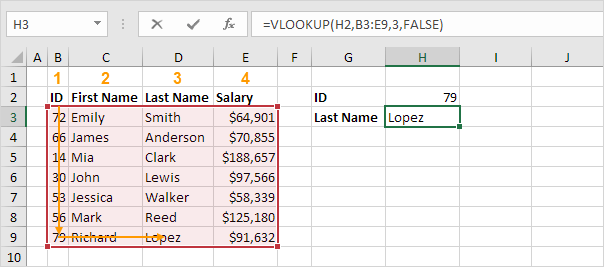
Примерный Match
Давайте посмотрим на пример функции ВПР в режиме приближенного соответствия (четвертый аргумент значение ИСТИНА).
-
Функция ВПР ниже ищет значение 85 (первый аргумент) в крайнем левом столбце таблицы красной (второй аргумент). Там только одна проблема. Там нет значения 85 в первом столбце.
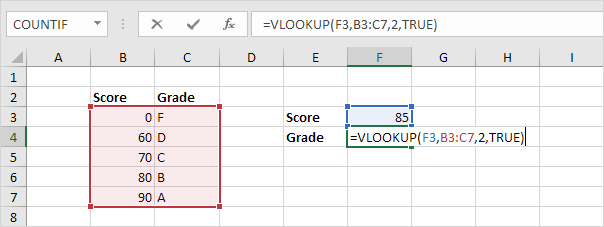
-
К счастью, логическое значение TRUE (четвертый аргумент) указывает функцию ВПР, чтобы вернуть приблизительную матч. Если функция ВПР не может найти значение 85 в первом столбце, он будет возвращать наибольшее значение меньше, чем 85. В этом примере, это будет значение 80.
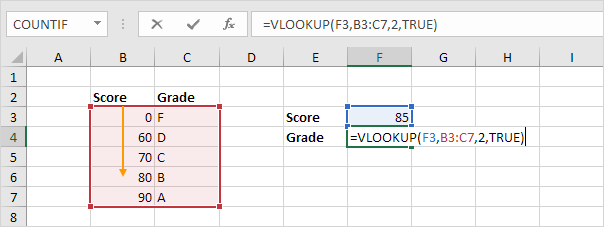
-
Значение 2 (третий аргумент) указывает функцию ВПР, чтобы вернуть значение в той же строке из второго столбца таблицы красной.
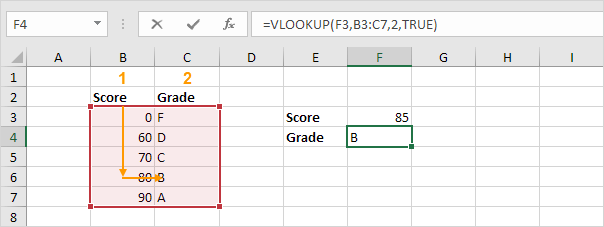
Примечание: всегда своего рода крайний левый столбец таблицы красного в порядке возрастания, если использовать функцию ВПР в режиме приближенного соответствия (четвертый аргумент значение ИСТИНА).
ВПР Выглядит правый
Функция ВПР всегда ищет значение в крайнем левом столбце таблицы и возвращает соответствующее значение из колонки справа.
-
Например, функция ВПР ниже отыскивает первое имя и возвращает фамилию.
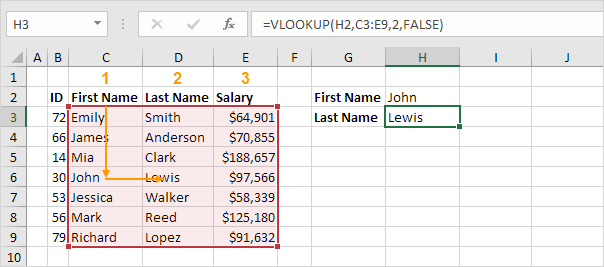
-
Если вы измените номер столбца индекса (третий аргумент) 3, функция выглядит ВПР до первого имени и возвращает зарплату.
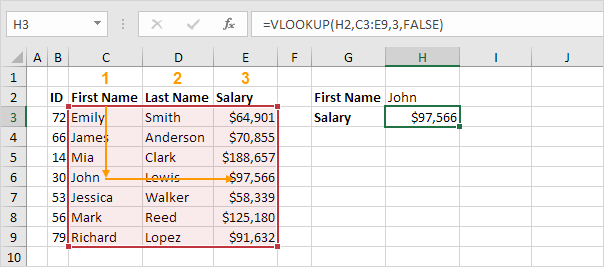
Примечание: в этом примере, функция ВПР не может поиск первое имя и возвращает идентификатор. Функция ВПР только смотрит вправо. Не беспокойтесь, вы не можете использовать ИНДЕКС и ПОИСКПОЗ в Excel для выполнения ссылке: / примеры-влево-поиск [левый поиск].
Первый матч
Если крайний левый столбец таблицы содержит дубликаты, функция ВПР соответствует первый экземпляр. Например, посмотрите на функцию ВПР ниже.
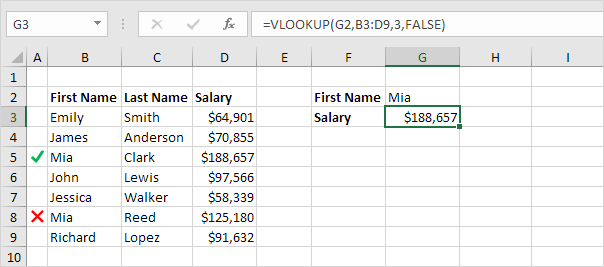
Объяснение: функция ВПР возвращает зарплату Mia Кларк, не Mia Рид.
ВПР является регистронезависимым
Функция ВПР в Excel выполняет без учета регистра поиска. Например, функция ВПР ниже смотрит вверх MIA (ячейке G2) в крайнем левом столбце таблицы.
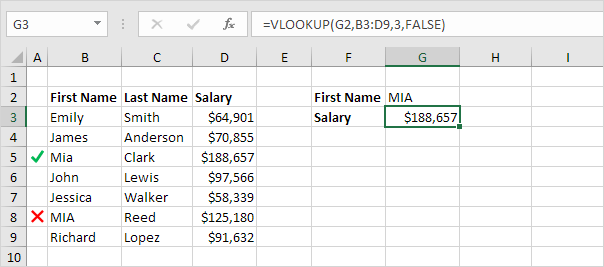
Объяснение: функция ВПР нечувствителен к регистру, так что смотрит МВД или Mia или Mia или Mia и т.д. В результате, функция возвращает ВПР зарплата от Mia Кларк (первый экземпляр). Вы можете использовать индекс, MATCH и ТОЧНО функцию в Excel, чтобы выполнить ссылку: / примеры-регистрозависимый-поиск [чувствительны к регистру поиск].
многокритериальные
Вы хотите посмотреть значение на основе нескольких критериев ли? С помощью индекса и функции MATCH в Excel, чтобы выполнить ссылке: / примеры-два столбца подстановки [двух столбцов поиска].
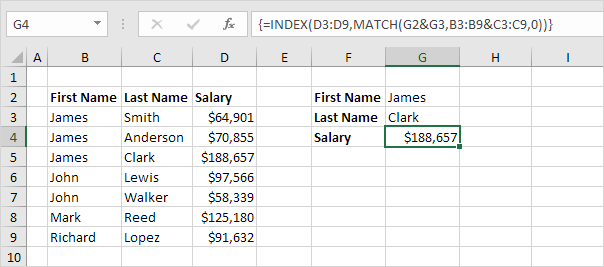
Примечание: формула массива выше смотрит на зарплату Джеймса Кларка, а не Джеймс Смит, а не Джеймс Андерсон.
# N / A ошибка
Если функция ВПР не может найти соответствие, он возвращает # N / A ошибка.
-
Например, функция ВПР ниже, не может найти значение 28 в крайнем левом столбце.
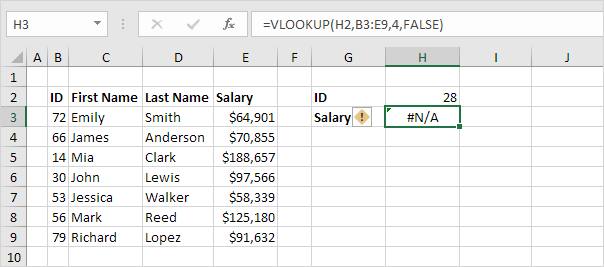
-
Если вы хотите, вы можете использовать функцию IFNA заменить # N / A ошибка с дружественным сообщением.
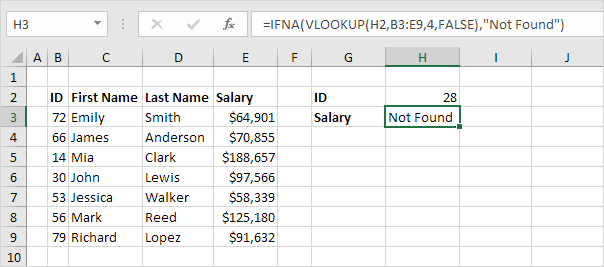
Примечание: функция IFNA была введена в Excel 2013. Если вы используете Excel 2010 или Excel 2007, просто замените IFNA с ЕСЛИОШИБКА. Помните, что функция IFERROR ловит другие ошибки, а также. Например, #NAME? ошибка, если вы случайно неправильно наберете слово ВПР.
Несколько справочных таблицы
При использовании функции ВПР в Excel, вы можете иметь несколько справочных таблиц. Вы можете использовать ссылку: / примеры, если [IF функции], чтобы проверить, выполняется ли условие, и возвращает один таблицу поиска, если TRUE, а другая таблица поиска, если FALSE.
-
Создайте два
ссылка: / примеры наименований-в-формулы # именованного диапазон [именованные диапазоны]:
Table1 и Table2.
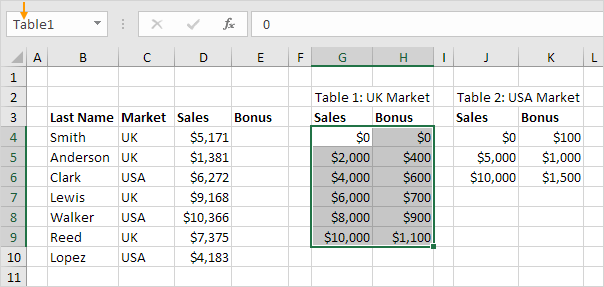
-
Выберите ячейку Е4 и введите функцию ВПР, показанную ниже.
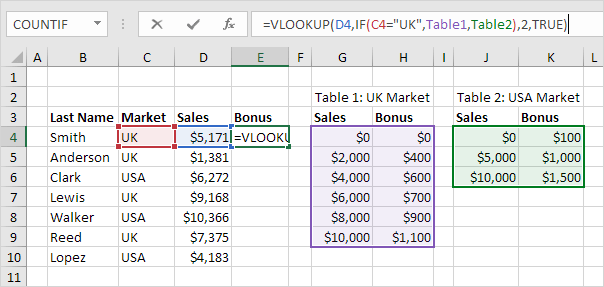
Объяснение: бонус зависит от рынка (Великобритания или США) и объема продаж. Второй аргумент функции ВПР делает трюк. Если в Великобритании, функция ВПР использует Table1, если США, функция ВПР использует Table2. Установите четвертый аргумент функции ВПР в TRUE, чтобы вернуть приблизительную матч.
-
Нажмите клавишу Enter.
-
Выберите ячейку E4, нажмите в правом нижнем углу ячейки E4 и перетащите ее вниз на мобильный E10.
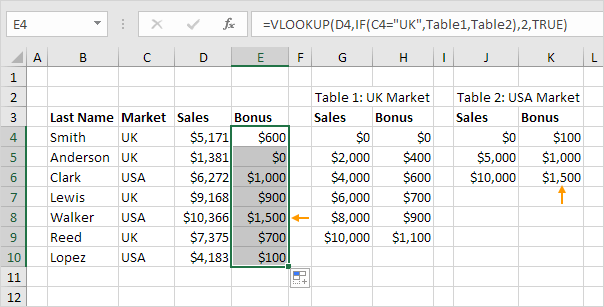
Примечание: например, Walker получает бонус в размере $ 1500. Поскольку мы с помощью именованных диапазонов, мы легко можем скопировать эту функцию ВПР к другим клеткам, не заботясь о ссылках клеток.